Screenshot, imagem de uma tela de computador, é de grande utilidade. Nos ajuda a fazer tutoriais vívidos, guardar momentos inesquecíveis, etc. De certa forma, já se tornou um dos recursos essenciais para qualquer sistema operacional.
Para usuários do Windows, captura de tela é bem fácil. O Windows fornece uma ferramenta de recorte para que os usuários façam capturas de tela de qualquer parte da tela do computador. Possui quatro modos de captura diferentes, incluindo "Recorte livre", "Recorte retangular", "Recorte de janela" e "Recorte de tela inteira" para atender às suas necessidades. Além disso, o Windows Snipping Tool também possui uma caneta e um marcador, que são muito convenientes para adicionar marcas.
Mesmo que esta ferramenta de recorte seja utilitária, ela não pode ser suportada no Mac OS X, cujos usuários também precisam fazer capturas de tela. Para resolver esse problema, devemos encontrar ferramentas de recorte no Mac e alguns métodos relativos.
Neste artigo, apresentarei três métodos para capturar uma captura de tela no Mac.
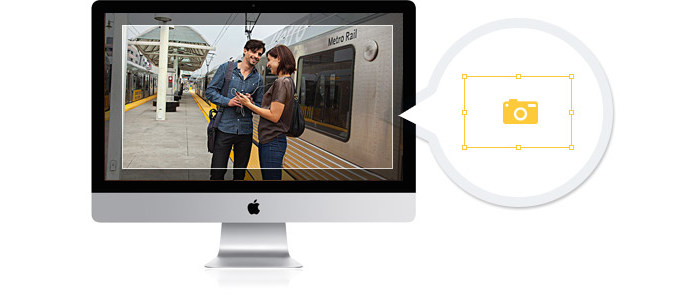
Não complique o processo de recorte. Na verdade, você pode facilmente tirar uma captura de tela apenas com os atalhos de teclado do Mac. A Apple incluiu diferentes atalhos baseados em teclados para determinar o que é gravado na tela. Confira as diferentes combinações abaixo para capturar a tela do Mac.
Captura de tela cheia: Pressione Comando–Shift–3 e a imagem da tela atual será salva em resolução total como um arquivo PNG em sua área de trabalho.
Captura de tela parcial: Pressione Comando-Shift-4 e seu mouse se transformará em uma mira. Selecione a área de recorte segurando e arrastando o mouse e, em seguida, solte o botão do mouse.
Janelas, menus e ícones individuais: Pressione Comando-Shift-4 bem como o Barra de espaçoe, em seguida, clique na janela, menu ou ícone que pretende capturar.
O Grab pode ser considerado a ferramenta de recorte integrada do Mac. É muito semelhante ao Windows Snipping Tool com vários modos como "Seleção", "Janela", "Tela" e "Tela cronometrada". Para usá-lo, você pode clicar em "Finder" > "Aplicativos" > "Utilitários" > "Grab". Inicie-o e clique em "Capturar" e escolha o modo de captura com base em suas necessidades.
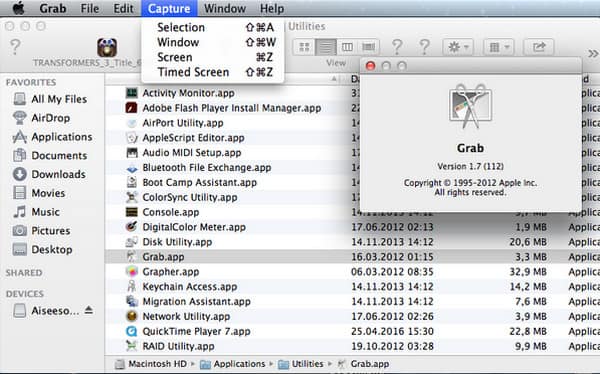
Tips: Grab salva suas capturas de tela como arquivos TIFF. Para alterar os formatos de imagem, você pode modificar no Preview ou em algum outro editor gráfico como o Adobe Photoshop.
Mesmo que os atalhos de teclado do Mac e o Grab sejam gratuitos e fáceis de usar. Você ainda pode se deparar com situações em que eles não pode trabalhar, como quando você deseja capturar imagens de vídeos ou filmes. Existem vários formatos de vídeo, alguns dos quais são protegidos de alguma forma e não têm permissão para tirar fotos, tudo o que você obtém ao capturar uma imagem de um vídeo provavelmente é apenas uma tela preta.
Para evitar tais situações desnecessárias, você pode precisar de ajuda de terceiros. A seguir, você verá três ferramentas de recorte incríveis.
Jing é um programa de captura de tela eficaz. É muito fácil de usar e você pode escolher a área de gravação que quiser. Após a captura de tela, o Jing também fornece algumas funções básicas de edição, para que você possa otimizar a imagem.
Skitch é uma ferramenta de recorte muito popular e poderosa. A coisa mais atraente sobre o Skitch é que ele oferece suporte aos usuários para tirar várias capturas de tela com facilidade e rapidez. Além disso, oferece programa de anotação e opção de compartilhamento, para que você possa editar e compartilhar a captura de tela com outras pessoas.
Monosnap é outra ferramenta de recorte gratuita para Mac. Tem uma interface simples. Com cliques simples, você pode capturar a tela inteira ou uma janela selecionada. O Monosnap oferece suporte para personalizar a operação alterando as teclas de atalho da captura de tela. Além disso, oferece armazenamento em nuvem gratuito para você manter suas capturas de tela.
Essas três ferramentas de recorte são muito confiáveis e funcionam perfeitamente em todas as versões do Mac OS X, incluindo Mac OS X El Captain, Mac OS X Yosemite, Mac OS X Mavericks, Mac OS X Mountain Lion, etc. Além de todas as ferramentas de recorte mencionadas acima , também há outro software que possui função de captura de tela. Por exemplo, Free Video Converter pode capturar imagens de vídeo perfeitamente com sua função de captura de tela. Se você deseja salvar imagens de um vídeo ou filme 4K no seu Mac, esta pode ser uma maneira melhor.
Claro, você pode conhecer mais sobre fazer capturas de tela no Dell or Toshiba com várias maneiras.